Accéder à l’interface de ligne de commande via PuTTY à l’aide d’une connexion de console sur les commutateurs gérés des gammes 300 et 500
Objectif
Les commutateurs peuvent être accédés et configurés par l’utilisation de l’interface de ligne de commande (CLI). L’accès à la CLI permet de saisir des commandes dans une fenêtre de terminal. Pour un utilisateur qui a plus d’expérience avec les commandes de terminal, il peut s’agir d’une option plus facile pour la consultation de l’utilitaire de configuration Web. Certaines tâches, telles que la récupération d’un mot de passe administrateur, ne peuvent être effectuées que par la CLI. Pour accéder à la CLI, vous devez utiliser un client SSH. PuTTY est un client SSH standard, que vous pouvez trouver ici. Ce document suppose que vous vous connectez au commutateur à l’aide de PuTTY.
L’objectif de ce document est de vous montrer comment accéder à l’interface CLI d’un commutateur Cisco Business, série 350 et à un client Secure Shell (SSH).
Périphériques pertinents | Version logicielle
- CBS350 (fiche technique) | 3.0.0.69 (Télécharger la dernière version)
- CBS350-2X (fiche technique) | 3.0.0.69 (Télécharger la dernière version)
- CBS350-4X (fiche technique) | 3.0.0.69 (Télécharger la dernière version)
Accès à l’interface CLI par PuTTY avec une connexion de console
Étape 1. Connectez le commutateur à l’ordinateur à l’aide d’un câble série à 9 broches standard.
Le câble de console Cisco DB9 à RJ45 prend également en charge les connexions de console, mais seulement si le commutateur est doté d’un port de console RJ45. Un port de console RJ45 ressemble à un port Ethernet et porte la mention CONSOLE à l’arrière du commutateur.
Les ordinateurs portables les plus récents ne sont pas pourvus de ports série. Or, vous devez utiliser un adaptateur USB vers série. Lorsque vous le branchez à un ordinateur, il lui attribue un numéro de port COM qui n'est pas COM1. Si c'est votre cas, vous devez savoir où rechercher le numéro de port COM correct lors de la configuration de la connexion avec PuTTY. Faites un clic droit sur le logo Windows ou le menu Démarrer, puis cliquez sur le gestionnaire de périphériques pour l’ouvrir.
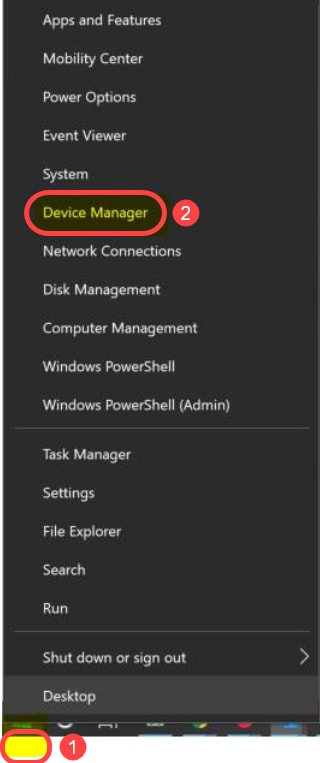
Dans le gestionnaire de périphériques, vous devez vérifier quel port COM est attribué à l’adaptateur USB. Dans ce cas, vous devrez utiliser COM4 pour la ligne série afin d’établir la connexion.
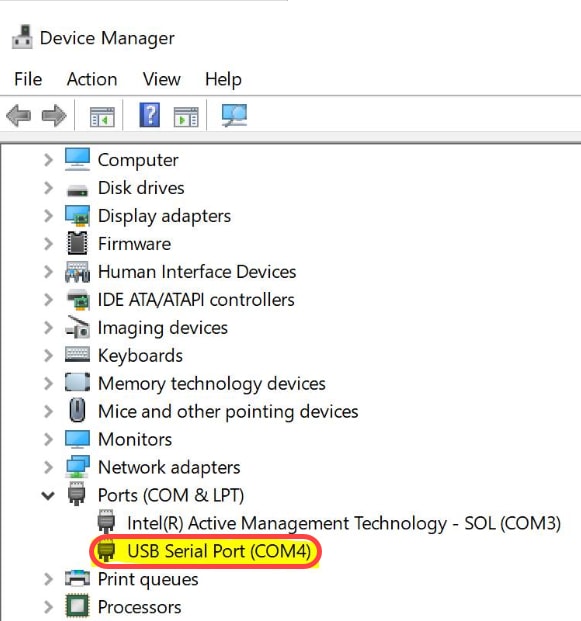
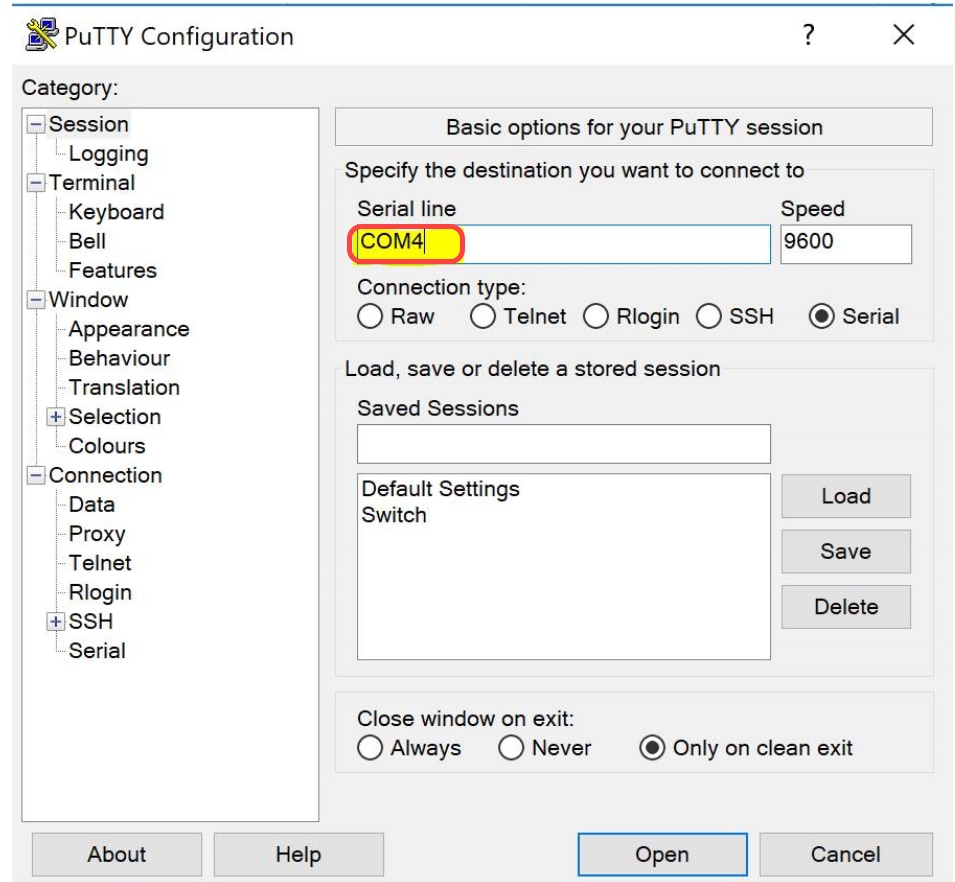
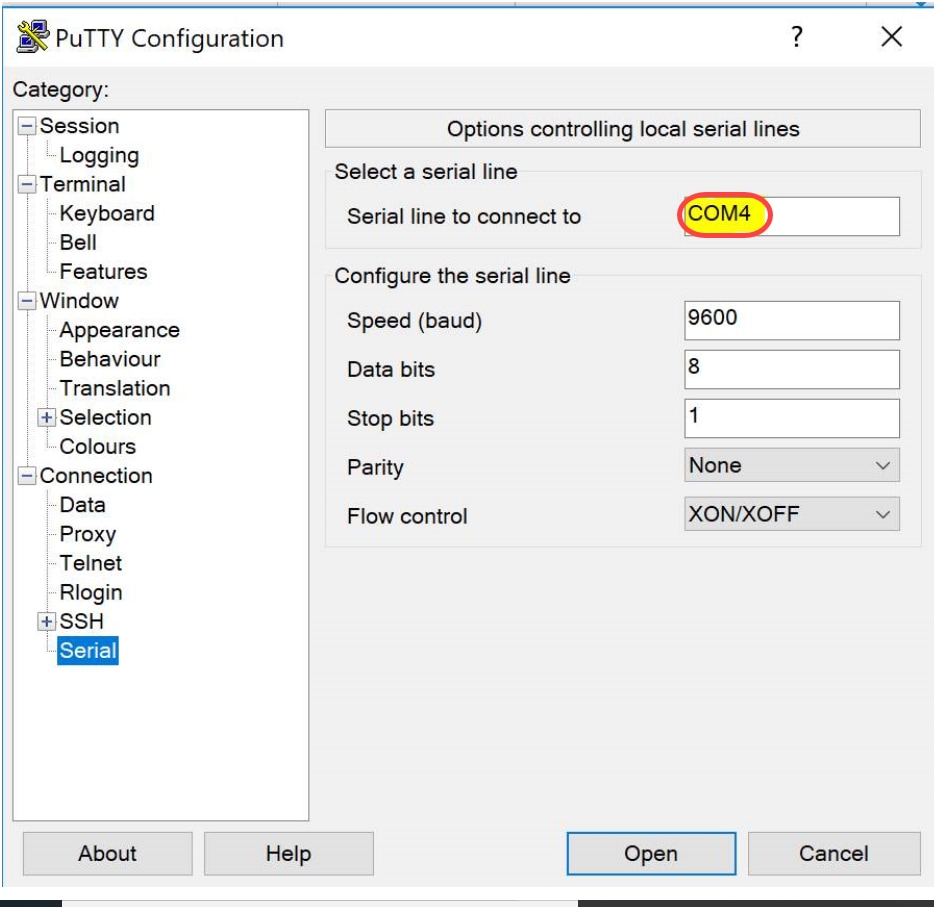
Étape 2. Ouvrez l’application PuTTY. La fenêtre PuTTY Configuration (configuration de PuTTY) s’ouvre.

Étape 3. Sous le champ Type de connexion, cliquez sur la case d’option Serial.

Étape 4. Dans le champ de navigation Catégorie, sélectionnez Série.

La page Options controlling local serial lines (options contrôlant les lignes série locales) s’ouvre :

Étape 5. Dans le champ Serial line to connect to, saisissez le port COM auquel votre périphérique est connecté. Le port COM par défaut est COM1.

Étape 6. Dans le champ Speed (baud), saisissez la vitesse de transmission numérique compatible avec le commutateur. Pour les commutateurs gérés de série 300 et 500, la vitesse doit être réglée à 115200.

Étape 7. Dans le champ Bits de données, saisissez le nombre de bits de données utilisés pour chaque caractère. La valeur recommandée est 8.

Étape 8. Dans le champ Bits d’arrêt, entrez le nombre de bits à envoyer à la fin de chaque caractère. Le bit d’arrêt informe la machine qu’elle a atteint la fin d’un octet. La valeur recommandée est 1.

Étape 9. Dans le menu déroulant Parité, sélectionnez la méthode de détection des erreurs de transmission. La méthode recommandée pour la détection des erreurs dans la transmission est l’option None (aucune).

Étape 10. Dans le menu déroulant Flow Control, sélectionnez la méthode permettant d’empêcher le débordement de données. La méthode recommandée pour éviter le débordement de données est None (aucune).

Étape 11. (Facultatif) Afin d’enregistrer les paramètres de connexion pour une utilisation future, accédez au volet de navigation Category (catégorie) et choisissez Session (session). Si vous ne souhaitez pas enregistrer les paramètres de connexion, passez à l’étape 14.

Étape 12. Dans le champ Enregistre les sessions, entrez un nom pour les paramètres à enregistrer sous.

Étape 13. Cliquez sur Save.

Étape 14. Cliquez sur Ouvrir.

La fenêtre de console COM1 – PuTTY s’ouvre.
Étape 15. Appuyez sur Entrée sur le clavier pour activer l’interface de ligne de commande (CLI). L’invite CLI s’affiche :

Étape 16. Saisissez le nom d'utilisateur. Le nom d'utilisateur par défaut est cisco.

Étape 17. Entrez le mot de passe. Le mot de passe par défaut est cisco.

Contacter Cisco
- Ouvrir un dossier d’assistance

- (Un contrat de service de Cisco est requis)
 Commentaires
Commentaires